

简介
win10系统使用时间久后,出现系统卡慢,经常死机等情况时,我们可以考虑重装win10系统,那么戴尔笔记本如何重装win10系统呢?下面,小编就把戴尔笔记本重装系统win10的步骤教程分享给大家。
工具/原料
系统版本:windows10系统
品牌型号:戴尔
软件版本:小白一键重装系统
方法
1、到小白官网下载小白一键重装工具到电脑上,并双击打开进入“一键装机”界面,点击“系统重装”进行检测电脑系统和硬件环境。
(注意:打开之前需要关闭所有杀毒软件和系统防火墙,避免因拦截造成重装过程失败。)
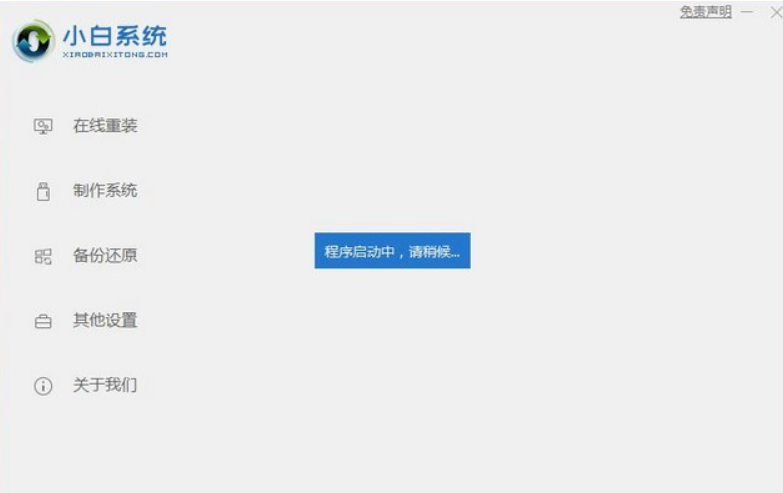
2、检测完成后,点击下一步。
3、进入系统选择界面,选择自己需要安装的操作系统。
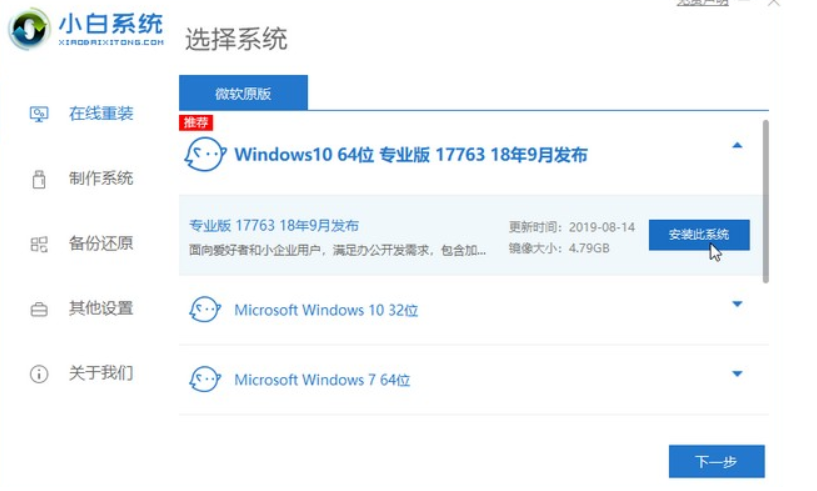
4、在这里可以选择自己需要安装的软件。

5、开始下面系统镜像和备份文件,耐心等待即可。
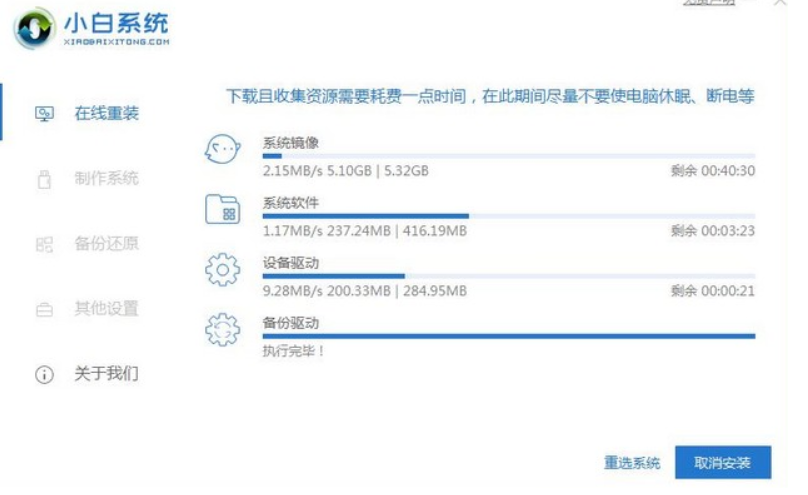
6、系统下载完成后,小白将会校验系统文件MD5值,完成后会自动重启进行系统重装。
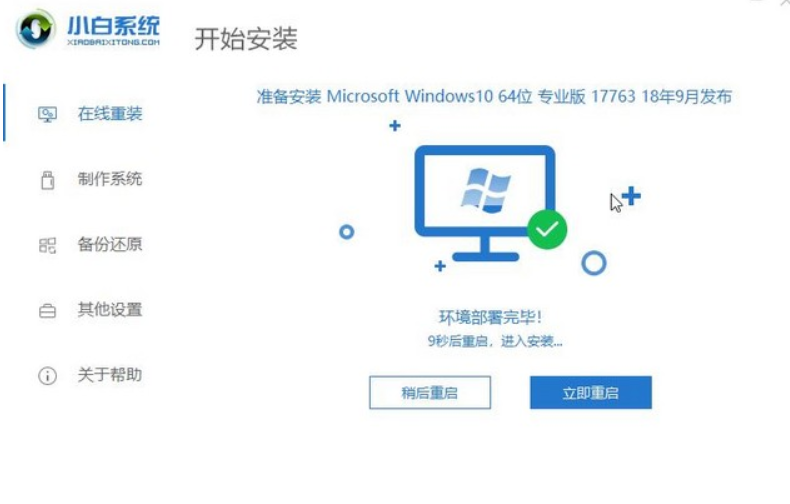
7、在windows启动管理页面选择xiaobai pe进入。
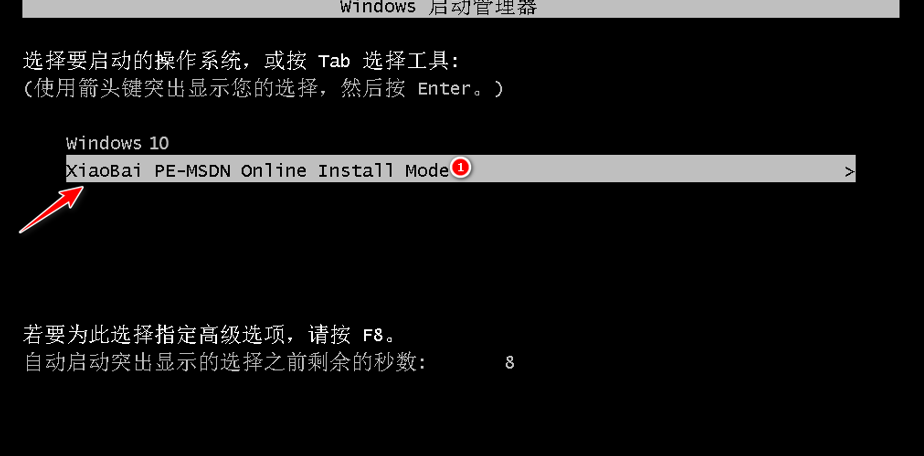
8、在pe系统中,小白装机工具会自动帮助我们安装系统了,安装完成后点击立即重启即可。
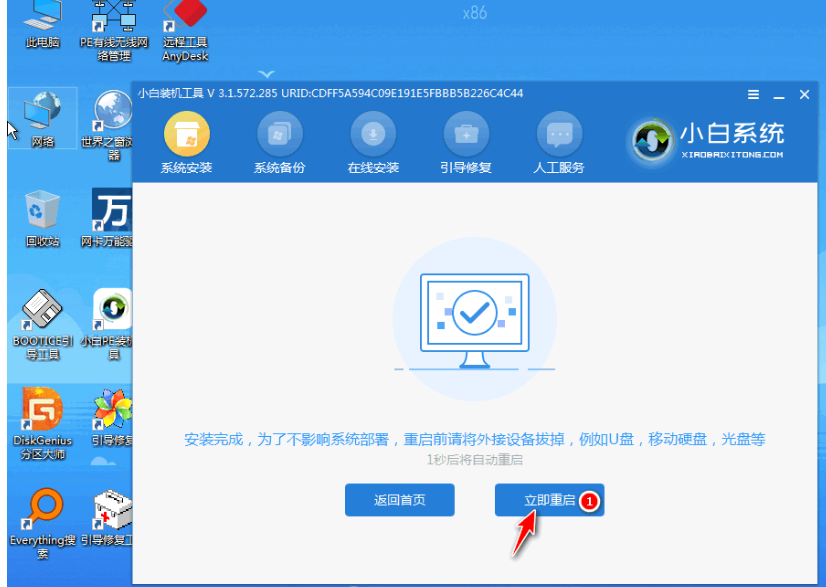
9、重启完成后进入桌面即可使用新系统。
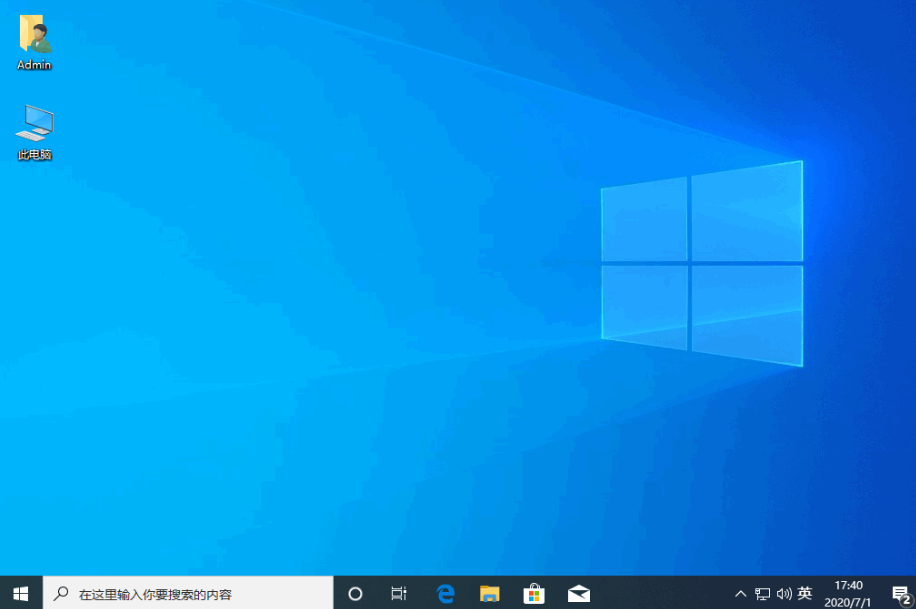
总结
1、下载打开重装软件,选择需要安装的操作系统进行下载;
2、重启电脑进入pe系统安装系统;
3、安装完成后再次重启。

简介
win10系统使用时间久后,出现系统卡慢,经常死机等情况时,我们可以考虑重装win10系统,那么戴尔笔记本如何重装win10系统呢?下面,小编就把戴尔笔记本重装系统win10的步骤教程分享给大家。
工具/原料
系统版本:windows10系统
品牌型号:戴尔
软件版本:小白一键重装系统
方法
1、到小白官网下载小白一键重装工具到电脑上,并双击打开进入“一键装机”界面,点击“系统重装”进行检测电脑系统和硬件环境。
(注意:打开之前需要关闭所有杀毒软件和系统防火墙,避免因拦截造成重装过程失败。)
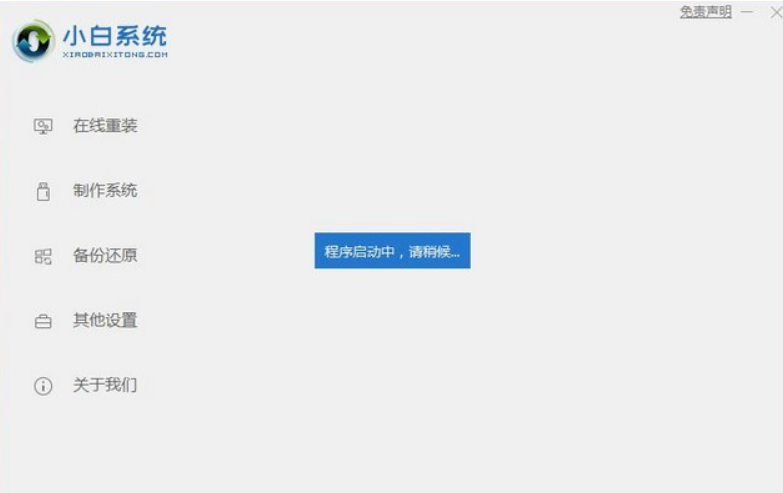
2、检测完成后,点击下一步。
3、进入系统选择界面,选择自己需要安装的操作系统。
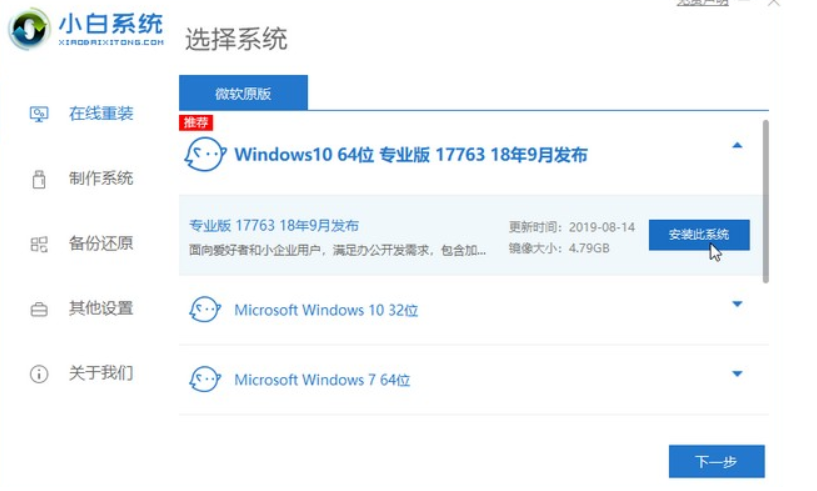
4、在这里可以选择自己需要安装的软件。

5、开始下面系统镜像和备份文件,耐心等待即可。
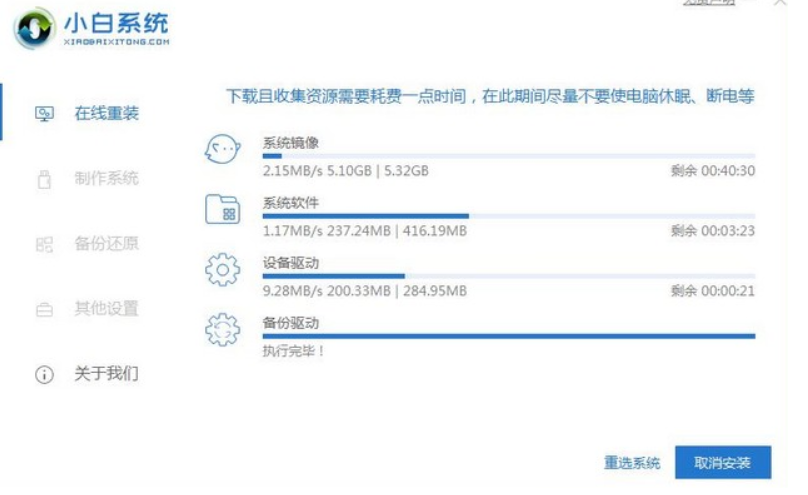
6、系统下载完成后,小白将会校验系统文件MD5值,完成后会自动重启进行系统重装。
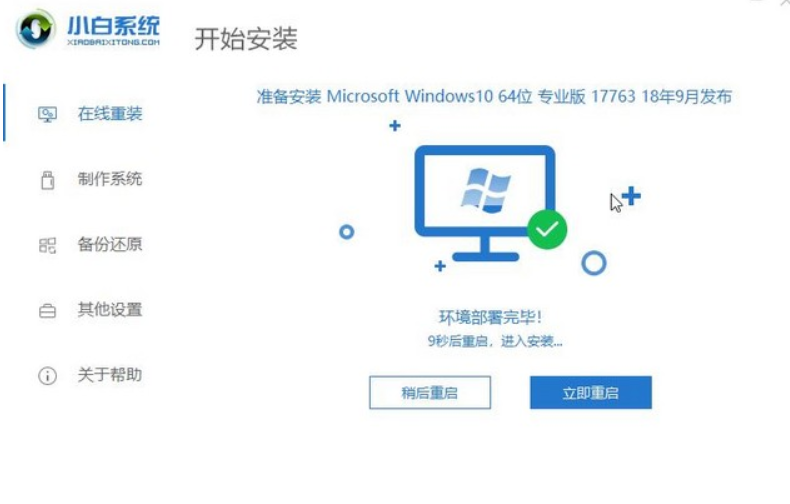
7、在windows启动管理页面选择xiaobai pe进入。
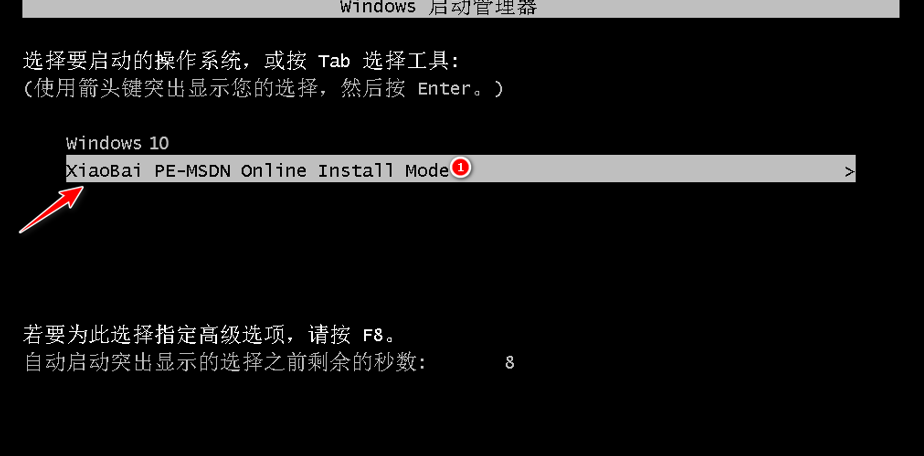
8、在pe系统中,小白装机工具会自动帮助我们安装系统了,安装完成后点击立即重启即可。
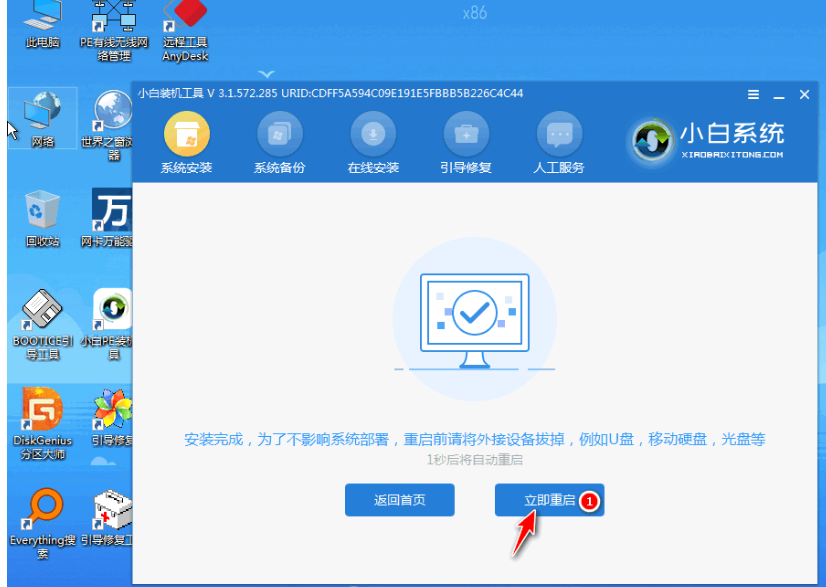
9、重启完成后进入桌面即可使用新系统。
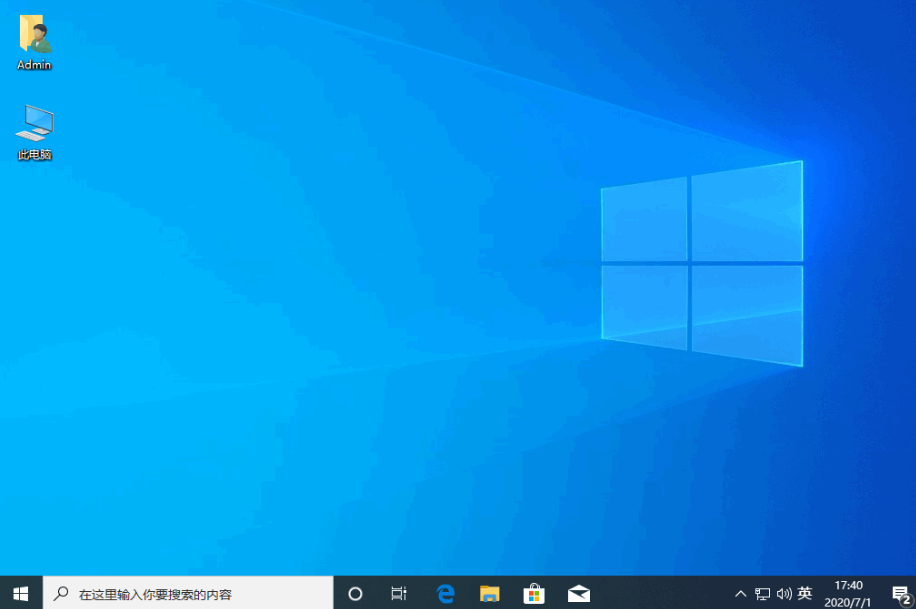
总结
1、下载打开重装软件,选择需要安装的操作系统进行下载;
2、重启电脑进入pe系统安装系统;
3、安装完成后再次重启。
















